Screen屏幕对象
Width:屏幕的宽度
Height:屏幕的高度
availWidth:屏幕的有效宽度(不含任务栏)
availHeight:屏幕的有效高度(不含任务栏)
colorDepth:色深
<script type="text/javascript"> //实例:测试自己显示屏幕相关信息 var str = "<h2>自己屏幕的相关信息</h2>"; str += "总宽度:"+screen.width; str += "<br>总高度:"+screen.height; str += "<br>有效宽度:"+screen.availWidth; str += "<br>有效高度:"+screen.availHeight; str += "<br>颜色色深:"+screen.colorDepth; document.write(str); </script>
navigator浏览器对象
appName:浏览器软件的名称
appVersion:版本号
platform:操作平台
systemLanguage:系统语言
userLanguage:用户语言
cookieEnabled:cookie是否启用。Cookie是用来记录用户账号信息

<script type="text/javascript"> //实例:当前浏览器的相关信息 var str = "<h2>当前浏览器的相关信息</h2>"; str += "浏览器名称:"+navigator.appName; str += "<br>浏览器版本:"+navigator.appVersion; str += "<br>操作平台:"+navigator.platform; str += "<br>系统语言:"+navigator.systemLanguage; str += "<br>用户语言:"+navigator.userLanguage; str += "<br>cookie是否启用:"+navigator.cookieEnabled; document.write(str); //根据不同的浏览器,输出窗口的内宽 if(navigator.appName=="Netscape") { //Firefox浏览器 document.write("<hr>Firefox窗口的内宽是:"+window.innerWidth); }else { //IE浏览器 document.write("<hr>IE窗口的内宽是:"+document.documentElement.clientWidth); } </script>
location地址栏对象
href:指完整的地址栏中的地址
hash:取出锚点名称
protocol:取出地址的协议
host:取出主机地址和端口号
hostname:取出主机名称
pathname:取出文件路径和文件名
search:取出查询字符串
location对应的方法
reload():刷新网页,相当于单击浏览器的“刷新按钮”

<script type="text/javascript"> var str = "<h2>location获取地址的各个部分</h2>"; str += "完整地址:"+location.href; str += "<br>协议:"+location.protocol; str += "<br>主机名称:"+location.hostname; str += "<br>文件和路径:"+location.pathname; str += "<br>查询字符串:"+location.search; str += "<br>锚点名称:"+(location.hash ? location.hash : "不存在"); document.write(str); </script> </head> <body> <h2>刷新网页,我就出来了</h2> <input type="button" value="刷新网页" onclick="location.reload()" /> <input type="button" value="关闭窗口" onclick="window.close()" /> </body>
history对象
back():相当于浏览器的“后退”按钮
forward():相当于浏览器的“前进”按钮
go(n):跳转到哪个历史记录。N代表历史记录
go(1):相当于“前进”按钮
go(0):相当于“刷新”按钮
go(-1):相当于“后退”按钮
问题:Firefox无法正常关闭,怎么办?(有待考证)
第一步:在地址栏中输入:about:config
第二步:将选项“dom.allow_scripts_to_close_windows”的值改为“true”
Firefox通过javascript:window.close()只能关闭点击链接或新打开的窗口,不能关闭地址栏输入打开的窗口;
如果只是自己测试用,可以在地址栏中输入about:config,找到dom.allow_scripts_to_close_windows项,将其修改为true,重启Firefox。
DOM简介
W3C的DOM使用JS程序或脚本,可以动态的改变网页中元素的结构、外观和内容。
网页对应的标准:结构(XHTML)、表现(css)、行为(js)
DOM可以操作结构化的文档非常方便,结构化的文档有:html、XML。
HTML文档:具有一定的层次结构、层次关系。
HTML文档只有一个根元素(根标记),就是<html>。
HTML文档中,各元素之间是有一定层级关系。
DOM操作HTML元素,都是从根元素,一级一级的往下查找,直到找到目标元素为止。
DOM分类
核心DOM:核心DOM中的属性和方法,可以共享于HTML和XML文档。
HTML DOM:针对HTML文档的专用接口,也就是一些专用的属性和方法。
XML DOM:针对XML文档的专用接口,也就是一些专用的属性和方法。
CSS DOM :针对CSS定义的专用接口,用于JS给HTML元素增加样式或外观。
事件DOM:针对不同的浏览器,定义不同的事件模型对象。IE有自己的事件模型、Firefox也有自己的事件模型。
HTML节点树
根节点:每一个HTML文档都有肯只能一个根节点,就是<html>
子节点:某一个节点的下级节点。
父节点:某一个节点的上级节点。
兄弟节点:平级关系的两个节点,同属于同一个父节点
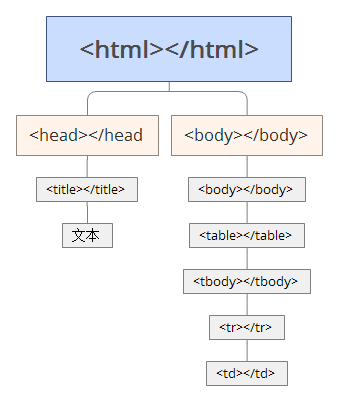
DOM节点类型
DOM中定义了12种节点类型,针对HTML文档的节点类型只有5个。
Document节点:文档节点。对应整个HTML文档。访问其它节点都是从Document节点开始的。
其它节点都包含在Document节点之下。
Element节点:元素节点。对应于网页中的各种标记。比如:<img>、<table>
Attribute节点:属性节点。对应于网页中各标记的属性。比如:<img src=“” />
Text节点:文本节点。对应于标记中的内容。Text节点必须是最底层节点。
Comment节点:注释节点(作个了解)

示例代码:

<!DOCTYPE html PUBLIC "-//W3C//DTD XHTML 1.0 Transitional//EN" "http://www.w3.org/TR/xhtml1/DTD/xhtml1-transitional.dtd"> <html xmlns="http://www.w3.org/1999/xhtml"> <head> <meta http-equiv="Content-Type" content="text/html; charset=utf-8" /> <title>document文档</title> <script language="javascript"> function get_node_table(){ //因为有文档标题,所以此处应该是第二个节点 var html = document.childNodes[1]; var bodyNode = html.lastChild; var tableNode = bodyNode.firstChild; alert(tableNode.nodeName); } function get_node_tr(){ var bodyNode = document.body; var tableNode = bodyNode.firstChild; var tbodyNode = tableNode.firstChild; alert(tbodyNode.childNodes[1].nodeName); } function edit_node_text(){ var bodyNode = document.body; var tableNode = bodyNode.firstChild; var tbodyNode = tableNode.firstChild; var trNode = tbodyNode.childNodes[1]; var tdNode = trNode.childNodes[1]; tdNode.innerHTML = "<font color='red'>Demo</font>"; } </script> </head> <body><table width="500" border="1"><tr><th>编号</th><th>新闻标题</th></tr><tr><td>1001</td><td>DEMO</td></tr></table> <input type="button" value="取得table节点的名称" onClick="get_node_table()" /> <input type="button" value="取得第二个tr节点名称" onClick="get_node_tr()" /> <input type="button" value="更改'DEMO'内容" onClick="edit_node_text()" /> </body> </html>
核心DOM节点属性
核心DOM中的属性是公共属性,可以应用于HTML DOM,每一个HTML标记都继承核心DOM中的属性。
一、访问节点
nodeName:节点的名称
nodeValue:节点的值,只有Text节点才有nodeValue属性。
提示:nodeValue中内容不能增加任何的标记。nodeValue和innerHTML不一样。
innerHTML中可以加各种其它的标记
nodeValue只能输入普通文本;
firstChild:第一个子节点。
lastChild:最后一个子节点。
childNodes:子节点的列表,是一个数组。只有一个子节点,也返回一个数组。
parentNode:父节点
二、给节点增加属性、删除属性、取得某一个属性的值
setAttribute(name,value):给某一个HTML元素增加一个属性。
例如:setAttribute(“style”,”400;height:200px;”) //给某个标记增加行内样式
setAttribute(“src”,”images/bg.gif”) //给图片标记增加一个src属性,属性值为“images/bg.gif”
setAttribute(“id”,”result”); //给某个标记增加一个id属性,属性值为“result”
getAttribute(name):取得某个属性的值
例如: var style = document.getAttribute(“style”)
removeAttribute(name):删除指定的一个属性
例如:obj.removeAttribute(“style”);
如果访问某一个节点呢?
访问每一个节点的起始点都是Document节点对应的document对象。
<html>节点:document.firstChild
document.documentElement
<body>节点:document.body
document.firstChild.lastChild
为什么XHTML通过document.firstChil.lastChild取不到<body>节点?
核心DOM最初是给HTML4.0文档用的。
XHTML和HTML的主要区别:DTD定义。
因此,在XHTML文档中无法使用document.firstChild.lastChild这种方式访问节点。
解决办法:将DTD定义删除,恢复HTML4.0的结构。
为什么Firefox浏览器下,经常会出现,取得某一个节点,反而返回文本节点?
Firefox会把空格、换行都当成一个节点,当成一个文本节点。
解决办法:<body>和<table>之间不能有任何的空白。
实例代码:

<!DOCTYPE html PUBLIC "-//W3C//DTD XHTML 1.0 Transitional//EN" "http://www.w3.org/TR/xhtml1/DTD/xhtml1-transitional.dtd"> <html xmlns="http://www.w3.org/1999/xhtml"> <head> <meta http-equiv="Content-Type" content="text/html; charset=utf-8" /> <title>无标题文档</title> <style type="text/css"> .set{border:1px solid #660066; position:fixed; top:50px; right:100px; } </style> <script language="javascript"> function change_div_style(){ var divNode = document.getElementsByTagName('div')[0]; var style = "600px;margin:50px auto;border:1px solid #e7e7e7;background-color:#e2e2e2"; divNode.setAttribute("style",style); } function remove_div_style(){ var divNode = document.getElementsByTagName('div')[0]; divNode.removeAttribute('style'); } function change_h2_style(){ var h2Node = document.getElementsByTagName('h2')[0]; var style = "text-align:center;color:#FF0000"; h2Node.setAttribute('style',style); } function remove_h2_style(){ var h2Node = document.getElementsByTagName('h2')[0]; h2Node.removeAttribute('style'); } function change_p_style(){ var divNode = document.getElementsByTagName('div')[0]; var pNodes = divNode.childNodes; var style = "color:#00F;"; for(var i=1;i<pNodes.length;i++){ pNodes[i].setAttribute('style',style); } } function remove_p_style(){ var divNode = document.getElementsByTagName('div')[0]; var pNodes = divNode.childNodes; for(var i=1;i<pNodes.length;i++){ pNodes[i].removeAttribute('style'); } } </script> </head> <body> <div><h2>新闻标题</h2><p>段落一</p><p>段落二</p></div> <div class="set"> <input type="button" value="改变层的外观" onclick="change_div_style()" /> <input type="button" value="移除层的外观" onclick="remove_div_style()" /><br /> <input type="button" value="改变标题外观" onclick="change_h2_style()" /> <input type="button" value="移除标题外观" onclick="remove_h2_style()" /><br /> <input type="button" value="改变内容外观" onclick="change_p_style()" /> <input type="button" value="移除内容外观" onclick="remove_p_style()" /> </div> </body> </html>
三、节点的增删
createElement(tagName):创建一个HTML元素。注意:tagName不加尖括号,如:createElement(“h2”)
createTextNode(text):创建文本节点
appendChild(node):将某一个子节点追加到父节点
removeChild(node):移取某一个子节点
示例代码:(随机显示星星的数量)

<!DOCTYPE html PUBLIC "-//W3C//DTD XHTML 1.0 Transitional//EN" "http://www.w3.org/TR/xhtml1/DTD/xhtml1-transitional.dtd"> <html xmlns="http://www.w3.org/1999/xhtml"> <head> <meta http-equiv="Content-Type" content="text/html; charset=utf-8" /> <title>无标题文档</title> <script type="text/javascript"> //实例:随机显示小星星 /* 分析结果: (1)网页背景色为黑色 (2)图片大小不一样 (3)图片的坐标不一样:上下左右四个边界 (4)图片大小和坐标是随机产生的 (5)网页加载完成,开始显示星星 (6)创建星星的图片,并追加到body节点 (7)当点击某个星星时,该星星消失 (8)定时器的应用 */ //变量初始化 var x_left = 0; //窗口的左边界 var x_right = 0; //窗口的右边界 var y_top = 0; //窗口的顶边界 var y_bottom = 0; //窗口的底边界 var img_width_max = 80; //图片的最大宽 var img_width_min = 15; //图片的最小宽 //初始化 function init() { //更改网页背景色 document.body.bgColor = "#000"; //计算右边界和底边界 x_right = window.innerWidth - img_width_max; y_bottom = window.innerHeight - img_width_max; //定时器 setInterval("start()",1000); } function start() { //求图片大小的随机值 var width = getRandom(img_width_min,img_width_max); //求图片坐标的随机值 var x = getRandom(x_left,x_right); var y = getRandom(y_top,y_bottom); //创建图片 var node_img = document.createElement("img"); //给图片增加src属性 node_img.setAttribute("src","images/xingxing.gif"); //给图片增加style属性 node_img.setAttribute("style","position:absolute;top:"+y+"px;left:"+x+"px;"+width+"px;"); //给图片增加onclick事件属性,去调用一个函数removeImg() node_img.setAttribute("onclick","removeImg(this)"); //将图片追加到body节点 document.body.appendChild(node_img); } //删除图片节点 function removeImg(obj) { document.body.removeChild(obj) } //随机数的函数 function getRandom(min,max) { return Math.floor(Math.random()*(max-min)+min); } </script> </head> <body onload="init()"> </body> </html>
